windows电脑图标怎样修复 windows电脑图标不见的修复方法
windows系统开机发现桌面图标不见了,找了各个文件夹都没看到图标,这是怎么回事?有可能图标被隐藏,又或者资源管理器出现了问题,带着此疑问,本文教程说下windows电脑图标不见的修复方法。
1、检查图标是否被隐藏
有时候,桌面上的图标可能会被意外地隐藏了。这种情况下,可以右键单击桌面空白处,选择“查看”选项,然后确保“显示桌面图标”选项被选中。如果未被选中,则选中它即可。
2、恢复图标到桌面
如果您的图标不在桌面上,可以打开“文件资源管理器”,找到缺失的图标所在的文件夹,然后右键单击该图标并选择“发送到桌面(快捷方式)”选项。这将把该图标恢复到桌面上。
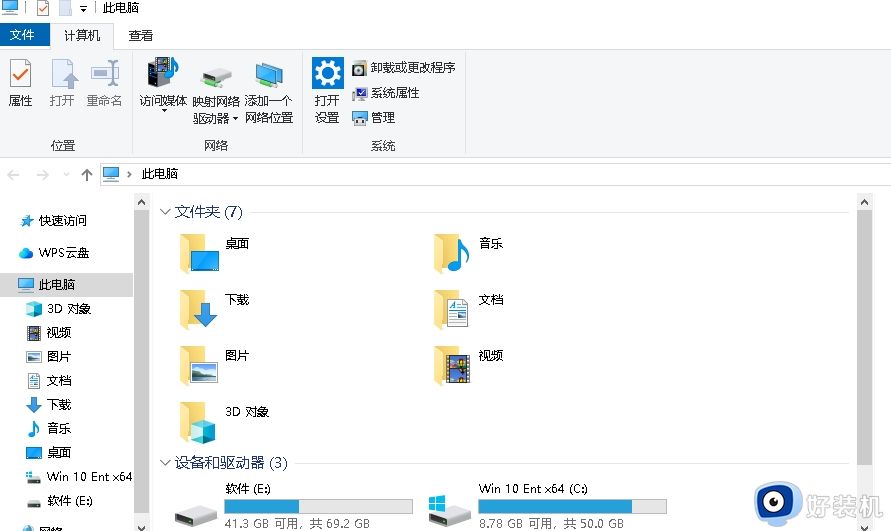
3、重新启动资源管理器
图标消失的原因可能是资源管理器出现了问题。为解决这个问题,您可以重新启动资源管理器。按下“Ctrl+Shift+Esc”键打开任务管理器,然后找到“Windows资源管理器”进程。右键单击该进程,选择“结束任务”,然后再次右键单击任务管理器的空白处,选择“文件”>“运行新任务”。在打开的窗口中,输入“explorer.exe”并按下“回车”键即可重新启动资源管理器。
4、恢复缺失的系统图标
如果您的电脑缺少某些系统图标,可以通过以下步骤进行修复:打开“控制面板”,选择“个性化”选项,然后选择“更改桌面图标”选项。在“桌面图标设置”窗口中,选择您要恢复的系统图标,然后单击“应用”和“确定”按钮即可。
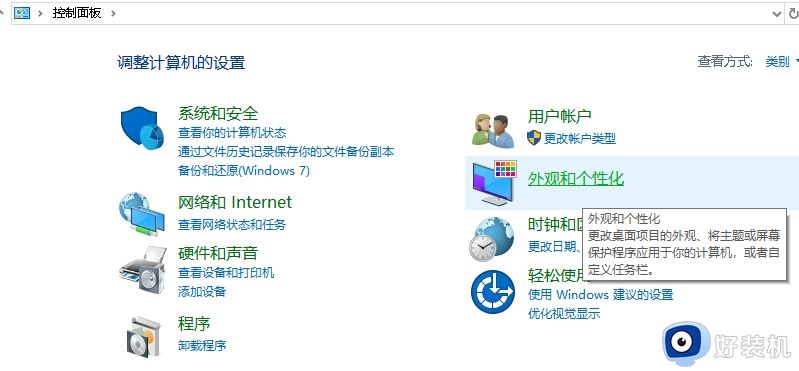
windows电脑图标不见会影响我们正常使用的,如果你的电脑图标消失了,不妨尝试上述方法进行恢复,这些方法能使电脑恢复正常运行。
windows电脑图标怎样修复 windows电脑图标不见的修复方法相关教程
- 电脑音量图标不见了怎么办 电脑音量图标消失了如何修复
- windows任务栏无法点击怎么办 windows任务栏不能点击修复方法
- 如何解决桌面windows图标没反应 桌面windows图标没反应的原因和解决方法
- windows无法找到输出设备怎么办 windows提示无法找到输出设备修复方法
- windows蓝牙图标删了怎么办 windows把蓝牙图标删除了如何恢复
- windows没有wifi图标怎么办 windows的wifi图标不见的解决方法
- 电脑桌面图标只有字没有图标了怎么回事 桌面只有图标没有文字显示如何修复
- windows图标有打勾怎么回事 windows图标有打勾的去除方法
- 如何解决windows不显示桌面图标 windows不显示桌面图标的恢复方法
- 电脑的喇叭图标不见了怎么调出来 电脑桌面喇叭图标不见怎么恢复显示
- 电脑无法播放mp4视频怎么办 电脑播放不了mp4格式视频如何解决
- 电脑文件如何彻底删除干净 电脑怎样彻底删除文件
- 电脑文件如何传到手机上面 怎么将电脑上的文件传到手机
- 电脑嗡嗡响声音很大怎么办 音箱电流声怎么消除嗡嗡声
- 电脑我的世界怎么下载?我的世界电脑版下载教程
- 电脑无法打开网页但是网络能用怎么回事 电脑有网但是打不开网页如何解决
电脑常见问题推荐
- 1 b660支持多少内存频率 b660主板支持内存频率多少
- 2 alt+tab不能直接切换怎么办 Alt+Tab不能正常切换窗口如何解决
- 3 vep格式用什么播放器 vep格式视频文件用什么软件打开
- 4 cad2022安装激活教程 cad2022如何安装并激活
- 5 电脑蓝屏无法正常启动怎么恢复?电脑蓝屏不能正常启动如何解决
- 6 nvidia geforce exerience出错怎么办 英伟达geforce experience错误代码如何解决
- 7 电脑为什么会自动安装一些垃圾软件 如何防止电脑自动安装流氓软件
- 8 creo3.0安装教程 creo3.0如何安装
- 9 cad左键选择不是矩形怎么办 CAD选择框不是矩形的解决方法
- 10 spooler服务自动关闭怎么办 Print Spooler服务总是自动停止如何处理
